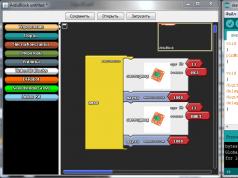Sveiki! Esmu Aļikins Aleksandrs Sergejevičs, papildu izglītības skolotājs, vadu Labinskas Jaunatnes un jaunatnes tehnoloģiju centra “Robotikas” un “Radiotehnikas” pulciņus. Es gribētu nedaudz runāt par vienkāršotu Arduino programmēšanas metodi, izmantojot programmu ArduBlock.
Es ieviesu šo programmu izglītības procesā un esmu gandarīts par rezultātu, tā ir ļoti pieprasīta bērnu vidū, īpaši, rakstot vienkāršas programmas vai veidojot kādu sarežģītu programmu sākumposmu. ArduBlock ir grafiska programmēšanas vide, t.i., visas darbības tiek veiktas ar zīmētiem attēliem ar parakstītām darbībām krievu valodā, kas ievērojami vienkāršo Arduino platformas apguvi. Pateicoties šai programmai, bērni no 2. klases var viegli apgūt darbu ar Arduino.
Jā, kāds varētu teikt, ka Scratch joprojām pastāv, un tā ir arī ļoti vienkārša grafiskā vide Arduino programmēšanai. Bet Scratch nemirgo Arduino, bet tikai kontrolē to, izmantojot USB kabeli. Arduino ir atkarīgs no datora un nevar darboties autonomi. Veidojot savus projektus, autonomija ir galvenais Arduino, it īpaši, veidojot robotizētas ierīces.
Pat labi zināmi LEGO roboti, piemēram, NXT vai EV3, mūsu skolēniem vairs nav tik interesanti, kad Arduino programmēšanā parādās ArduBlock programma. Arduino ir arī daudz lētāks nekā jebkurš LEGO celtniecības komplekts, un daudzas sastāvdaļas var vienkārši paņemt no vecās sadzīves elektronikas. ArduBlock programma palīdzēs ne tikai iesācējiem, bet arī aktīviem Arduino platformas lietotājiem.
Tātad, kas ir ArduBlock? Kā jau teicu, šī ir grafiskā programmēšanas vide. Gandrīz pilnībā tulkots krievu valodā. Taču ArduBlock svarīgākais ir ne tikai tas, bet arī fakts, ka mūsu sarakstītā ArduBlock programma pārvēršas Arduino IDE kodā. Šī programma ir iebūvēta Arduino IDE programmēšanas vidē, t.i., tā ir spraudnis.
Zemāk ir parādīts mirgojošas gaismas diodes piemērs un pārveidota programma Arduino IDE. Viss darbs ar programmu ir ļoti vienkāršs un to var saprast jebkurš students.

Darba ar programmu rezultātā jūs varat ne tikai programmēt Arduino, bet arī izpētīt komandas, kuras mēs nesaprotam Arduino IDE teksta formātā, taču, ja jums ir slinkums rakstīt standarta komandas, varat ātri izmantot peli, lai ieskicētu vienkāršu programmu ArduBlok un atkļūdotu to Arduino IDE.
Lai instalētu ArduBlok, vispirms ir jālejupielādē un jāinstalē Arduino IDE no oficiālās Arduino vietnes un jāsaprot iestatījumi, strādājot ar Arduino UNO plati. Kā to izdarīt, ir aprakstīts tajā pašā vietnē vai vietnē Amperka, vai arī skatieties vietnē YouTube. Kad tas viss ir noskaidrots, šeit ir jālejupielādē ArduBlok no oficiālās vietnes. Neiesaku lejupielādēt jaunākās versijas, tās ir ļoti sarežģītas iesācējiem, bet versija no 2013-07-12 ir labākā, šis fails tur ir vispopulārākais.
Pēc tam pārdēvējiet lejupielādēto failu uz ardublock-all un mapē “dokumenti”. Mēs izveidojam šādas mapes: Arduino > rīki > ArduBlockTool > rīks un pēdējā iemetam lejupielādēto un pārdēvēto failu. ArduBlok darbojas uz visām operētājsistēmām, pat uz Linux, es personīgi testēju uz XP, Win7, Win8, visi piemēri ir paredzēti Win7. Programmas instalēšana visām sistēmām ir vienāda.

Nu, vienkārši sakot, es sagatavoju arhīvu uz 7z Mail diska, kuru izpakojot jūs atradīsit 2 mapes. Vienā jau darbojas Arduino IDE programma, bet otrā mapē saturs jānosūta uz dokumentu mapi.
Lai strādātu ArduBlok, jums ir jāpalaiž Arduino IDE. Pēc tam mēs ejam uz cilni Rīki un tur atrodam vienumu ArduBlok, noklikšķiniet uz tā - un šeit tas ir mūsu mērķis.

Tagad apskatīsim programmas saskarni. Kā jau jūs saprotat, tajā nav iestatījumu, bet programmēšanai ir daudz ikonu, un katra no tām nes komandu Arduino IDE teksta formātā. Jaunajās versijās ir vēl vairāk ikonu, tāpēc ir grūti saprast jaunāko ArduBlok versiju, un dažas ikonas netiek tulkotas krievu valodā.

Sadaļā "Pārvaldība" atradīsim dažādus ciklus.

Sadaļā “Porti” varam pārvaldīt portu vērtības, kā arī tiem pievienoto skaņas emitētāju, servo vai ultraskaņas tuvuma sensoru.

Sadaļā “Cipari/konstantes” mēs varam atlasīt digitālās vērtības vai izveidot mainīgo, taču maz ticams, ka izmantosit tālāk norādīto.

Sadaļā “Operatori” atradīsim visus nepieciešamos salīdzināšanas un aprēķinu operatorus.

Sadaļā Utilītas galvenokārt tiek izmantotas laika ikonas.

"TinkerKit Bloks" ir sadaļa iegādātajiem TinkerKit sensoriem. Mums, protams, nav šāda komplekta, bet tas nenozīmē, ka ikonas nav piemērotas citiem komplektiem, gluži pretēji, puišiem ir ļoti ērti izmantot tādas ikonas kā LED ieslēgšana vai pogu. Šīs zīmes tiek izmantotas gandrīz visās programmās. Bet tiem ir īpatnība - atlasot tos, ir nepareizas ikonas, kas norāda portus, tāpēc jums tās ir jānoņem un jāaizstāj ikona no sadaļas “skaitļi/konstantes”, kas atrodas saraksta augšpusē.

“DF Robot” - šī sadaļa tiek izmantota, ja tajā norādītie sensori ir klāt, tie dažreiz tiek atrasti. Un mūsu šodienas piemērs nav izņēmums, mums ir “Regulējams IR slēdzis” un “Līnijas sensors”. “Līnijas sensors” atšķiras no attēlā redzamā, jo tas ir no uzņēmuma Amperka. Viņu darbības ir identiskas, taču Ampere sensors ir daudz labāks, jo tam ir jutīguma regulators.

“Seedstudio Grove” - es nekad neesmu izmantojis sensorus šajā sadaļā, lai gan ir tikai kursorsviras. Jaunajās versijās šī sadaļa ir paplašināta.

Un pēdējā sadaļa ir “Saistītāja komplekts”. Es nesaskāros ar tajā uzrādītajiem sensoriem.
Es vēlētos parādīt programmas piemēru uz robota, kas pārvietojas pa joslu. Robots ir ļoti vienkāršs gan montējams, gan iegādājams, bet vispirms vispirms. Sāksim ar tā iegādi un montāžu.
Šeit ir pats detaļu komplekts, viss tika iegādāts Amperka vietnē.
- AMP-B001 motora vairogs (2 kanāli, 2 A) RUB 1890
- AMP-B017 Troyka Shield RUB 1690
- AMP-X053 Baterijas nodalījums 3×2 AA 1 60 RUR
- AMP-B018 Digitālais līnijas sensors RUB 2580
- ROB0049 MiniQ divriteņu platforma RUB 1 1890
- SEN0019 Infrasarkanais šķēršļu sensors RUB 1390
- FIT0032 Infrasarkanā šķēršļu sensora stiprinājums RUB 1,90
- A000066 Arduino Uno 1 1150 RUR
Vispirms saliksim riteņu platformu un pielodēsim vadus pie motoriem.
Pēc tam uzstādīsim statīvus Arduino UNO plates montāžai, kas tika ņemti no vecās mātesplates vai citiem līdzīgiem stiprinājumiem.
Pēc tam šiem statīviem pievienojam Arduino UNO plati, taču nevaram pieskrūvēt vienu skrūvi - savienotāji ir ceļā. Jūs, protams, varat tos atlodēt, taču tas ir pēc jūsu ieskatiem.
Tālāk mēs pievienojam infrasarkano šķēršļu sensoru tā īpašajam stiprinājumam. Lūdzu, ņemiet vērā, ka jutīguma regulators atrodas augšpusē, lai atvieglotu regulēšanu.
Tagad uzstādām digitālos līniju sensorus, te būs jāmeklē pāris bultskrūves un 4 uzgriežņi tiem.Starp pašu platformu un līnijas sensoru uzstādām divus uzgriežņus, ar pārējiem piefiksējam sensorus.
Tālāk mēs instalējam Motor Shield vai citādi varat to saukt par motora draiveri. Mūsu gadījumā pievērsiet uzmanību džemperim. Mēs neizmantosim motoriem atsevišķu barošanas avotu, tāpēc tas ir uzstādīts šajā pozīcijā. Apakšējā daļa ir aizzīmogota ar elektrisko lenti, lai katram gadījumam novērstu nejaušus īssavienojumus no Arduino UNO USB savienotāja.
Mēs uzstādām Troyka Shield motora vairoga augšpusē. Tas ir nepieciešams sensoru savienošanas ērtībai. Visi mūsu izmantotie sensori ir digitāli, tāpēc līnijas sensori ir savienoti ar 8. un 9. portu, kā tos sauc arī par tapām, un infrasarkanais šķēršļu sensors ir savienots ar 12. portu. Noteikti ņemiet vērā, ka nevarat izmantot 4., 5., 6., 7. portus, jo tos Motor Shield izmanto motoru vadīšanai. Es pat speciāli pārkrāsoju šīs pieslēgvietas ar sarkanu marķieri, lai skolēni to izdomā.
Ja jau pamanījāt, katram gadījumam pievienoju melnu buksi, lai mūsu uzstādītais bateriju nodalījums neizlidotu. Un visbeidzot, mēs nostiprinām visu struktūru ar parastu gumijas joslu.
Ir 2 veidu akumulatora nodalījuma savienojumi. Pirmais vadu savienojums ar Troyka Shield. Ir iespējams arī pielodēt strāvas kontaktdakšu un savienot to ar pašu Arduino UNO plati.
Mūsu robots ir gatavs. Pirms sākat programmēt, jums būs jāapgūst, kā viss darbojas, proti:
- Motori:
Porti 4 un 5 tiek izmantoti, lai vadītu vienu motoru, un 6 un 7 otru;
Mēs regulējam motoru griešanās ātrumu, izmantojot PWM 5. un 6. portos;
Uz priekšu vai atpakaļ, nosūtot signālus uz 4. un 7. portu.
- Sensori:
Mēs visi esam digitāli, tāpēc tie dod loģiskus signālus 1 vai 0 formā;
Un, lai tos pielāgotu, tiem ir speciāli regulatori, un ar piemērota skrūvgrieža palīdzību tos var kalibrēt.
Sīkāku informāciju var atrast Amperke. Kāpēc šeit? Jo ir daudz informācijas par darbu ar Arduino.
Nu mēs laikam visu virspusēji apskatījām, izpētījām un, protams, robotu samontējām. Tagad to vajag ieprogrammēt, lūk - ilgi gaidītā programma!

Un programma tika pārveidota par Arduino IDE:
Void setup() ( pinMode(8, INPUT); pinMode(12, INPUT); pinMode(9, INPUT); pinMode(4, OUTPUT); pinMode(7, OUTPUT); pinMode(5, OUTPUT); pinMode(6) , OUTPUT); ) void loop() ( if (digitalRead(12)) ( if (digitalRead(8)) ( if (digitalRead(9))) ( digitalWrite(4 , HIGH); analogWrite(5, 255); analogWrite( 6, 255); digitalWrite(7, HIGH); ) else ( digitalWrite(4 , HIGH); analogWrite(5, 255); analogWrite(6, 50); digitalWrite(7, LOW); ) ) else ( if (digitalRead) (9)) ( digitalWrite (4, LOW); analogWrite (5, 50); analogWrite (6, 255); digitalWrite (7, HIGH); ) else ( digitalWrite (4, HIGH); analogWrite (5, 255); analogWrite(6, 255); digitalWrite(7, HIGH); ) ) ) cits ( digitalWrite(4 , HIGH); analogWrite(5, 0); analogWrite(6, 0); digitalWrite(7, HIGH); ) )
Nobeigumā es gribu teikt, ka šī programma ir vienkārši dāvana izglītībai; pat pašmācībai tā palīdzēs jums apgūt Arduino IDE komandas. Galvenais akcents ir tas, ka ir vairāk nekā 50 instalācijas ikonas, tā sāk “traucēt”. Jā, patiešām, tas ir svarīgākais, jo visu laiku programmēšana tikai ArduBlok neiemācīs programmēt Arduino IDE. Tā sauktais “gļuks” dod iespēju domāt un mēģināt atcerēties komandas precīzai programmu atkļūdošanai.
Es novēlu jums panākumus.
Zīmēšanas dēļu lietošanas laiki ir sen pagājuši, tos aizstāja grafiskie redaktori, tās ir īpašas programmas elektrisko ķēžu zīmēšanai. Starp tiem ir gan maksas, gan bezmaksas lietojumprogrammas (turpmāk mēs apsvērsim licenču veidus). Mēs esam pārliecināti, ka mūsu izveidotais īsais pārskats palīdzēs jums izvēlēties no dažādiem programmatūras produktiem programmatūru, kas ir visoptimālākā konkrētajam uzdevumam. Sāksim ar bezmaksas versijām.
Bezmaksas
Pirms pāriet uz programmu aprakstu, mēs īsi runāsim par bezmaksas licencēm, no kurām visizplatītākās ir šādas:
- Bezmaksas programmatūra– lietojumprogramma nav ierobežota funkcionalitātē, un to var izmantot personīgiem mērķiem bez komerciāla komponenta.
- Atvērtais avots– “atvērtā koda” produkts, kurā varat veikt izmaiņas, pielāgojot programmatūru saviem uzdevumiem. Var būt ierobežojumi veikto modifikāciju komerciālai lietošanai un maksas izplatīšanai.
- GNU GPL– licence, kas lietotājam praktiski neuzliek nekādus ierobežojumus.
- Publisks īpašums– gandrīz identisks iepriekšējai versijai, autortiesību aizsardzības likumi uz šāda veida licencēm neattiecas.
- Atbalstīts ar reklāmām– lietojumprogramma ir pilnībā funkcionāla un satur reklāmas par citiem izstrādātāja vai citu uzņēmumu produktiem.
- Ziedojumu piederumi– produkts tiek izplatīts bez maksas, bet izstrādātājs piedāvā brīvprātīgi veikt ziedojumus projekta tālākai attīstībai.
Iegūstot izpratni par bezmaksas licencēm, varat pāriet uz programmatūru, kas tiek izplatīta ar šādiem nosacījumiem.
Microsoft Visio
Šis ir ērti lietojams, bet tajā pašā laikā ļoti ērts vektorgrafikas redaktors ar bagātīgu funkcionalitāti. Neskatoties uz to, ka programmas galvenā socializācija ir informācijas vizualizācija no MS Office lietojumprogrammām, to var izmantot radio shēmu apskatei un izdrukai.
MS izlaiž trīs maksas versijas, kas atšķiras pēc funkcionalitātes un bezmaksas versiju (Viewer), kas ir integrēta IE pārlūkprogrammā un ļauj skatīt redaktorā izveidotos failus. Diemžēl, lai rediģētu un izveidotu jaunas diagrammas, jums būs jāiegādājas pilna funkcionalitāte. Ņemiet vērā, ka pat maksas versijās starp pamata veidnēm nav komplekta, lai pilnībā izveidotu radio ķēdes, taču to nav grūti atrast un instalēt.
Bezmaksas versijas trūkumi:
- Diagrammu rediģēšanas un veidošanas funkcijas nav pieejamas, kas būtiski samazina interesi par šo produktu.
- Programma darbojas tikai ar IE pārlūkprogrammu, kas arī rada daudz neērtības.
Kompass-Elektriskais
Šī programmatūra ir lietojumprogramma Krievijas izstrādātāja ASCON CAD sistēmai. Tās darbībai nepieciešama KOMPAS-3D vides uzstādīšana. Tā kā šis ir vietējais produkts, tas pilnībā atbalsta Krievijas pieņemtos GOST standartus, un attiecīgi ar lokalizāciju nav problēmu.

Lietojumprogramma paredzēta jebkura veida elektroiekārtu projektēšanai un to projektēšanas dokumentācijas komplektu veidošanai.
Šī ir maksas programmatūra, taču izstrādātājs dod jums 60 dienas, lai iepazītos ar sistēmu, šajā laikā funkcionalitātei nav ierobežojumu. Oficiālajā vietnē un internetā varat atrast daudz video materiālu, kas ļauj detalizēti iepazīties ar programmatūras produktu.
Pārskatos daudzi lietotāji atzīmē, ka sistēmai ir daudz trūkumu, kurus izstrādātājs nesteidzas novērst.
Ērglis
Šī programmatūra ir visaptveroša vide, kurā varat izveidot gan shematisku diagrammu, gan iespiedshēmas plates izkārtojumu. Tas ir, novietojiet visus nepieciešamos elementus uz tāfeles un veiciet izsekošanu. Turklāt to var veikt vai nu automātiski, vai manuāli, vai kombinējot šīs divas metodes.

Elementu pamatkomplektā nav sadzīves radio komponentu modeļu, taču to veidnes var lejupielādēt internetā. Lietojumprogrammas valoda ir angļu, bet lokalizatori ļauj iestatīt krievu valodu.
Lietojumprogramma ir apmaksāta, taču to var izmantot bez maksas ar šādiem funkcionāliem ierobežojumiem:
- Montāžas plāksnes izmērs nedrīkst pārsniegt 10,0 x 8,0 cm.
- Maršrutējot, var manipulēt tikai ar diviem slāņiem.
- Redaktors ļauj strādāt tikai ar vienu lapu.
Dip Trace
Šī nav atsevišķa lietojumprogramma, bet gan visa programmatūras pakotne, kas ietver:
- Daudzfunkcionāls redaktors ķēdes shēmu izstrādei.
- Lietojumprogramma shēmas plates izveidošanai.
- 3D modulis, kas ļauj projektēt korpusus sistēmā izveidotajām ierīcēm.
- Programma komponentu izveidei un rediģēšanai.

Programmatūras pakotnes bezmaksas versijai, kas paredzēta nekomerciālai lietošanai, ir nelieli ierobežojumi:
- Shēmas plate ne vairāk kā 4 slāņi.
- Ne vairāk kā tūkstotis tapas no komponentiem.
Programma nenodrošina lokalizāciju krievu valodā, taču tā, kā arī visu programmatūras produkta funkciju apraksts ir atrodama internetā. Nav arī problēmu ar komponentu datu bāzi, sākotnēji to ir aptuveni 100 tūkstoši. Tematiskajos forumos var atrast lietotāju izveidotās komponenšu datu bāzes, tostarp Krievijas GOST.
1-2-3 shēma
Šī ir pilnīgi bezmaksas lietojumprogramma, kas ļauj aprīkot Hager elektriskos paneļus ar tāda paša nosaukuma aprīkojumu.

Programmas funkcionalitāte:
- Elektrības paneļa korpusa izvēle, kas atbilst aizsardzības pakāpes standartiem. Izvēle tiek veikta no Hager modeļu klāsta.
- Komplektā ar tā paša ražotāja aizsardzības un komutācijas moduļu aprīkojumu. Lūdzu, ņemiet vērā, ka elementu bāzē ir tikai Krievijā sertificēti modeļi.
- Projekta dokumentācijas noformēšana (vienrindas diagramma, ESKD standartiem atbilstoša specifikācija, izskata rasējums).
- Elektrisko sadales skapju komutācijas ierīču marķieru izveide.
Programma ir pilnībā lokalizēta krievu valodai, tās vienīgais trūkums ir tas, ka elementu bāzē ir tikai izstrādātāja uzņēmuma elektriskās iekārtas.
Autocad Electrical
Lietojumprogramma, kuras pamatā ir plaši pazīstamā CAD sistēma Autocad, kas izveidota elektrisko ķēžu projektēšanai un to tehniskās dokumentācijas veidošanai atbilstoši ESKD standartiem.

Sākotnēji datubāze ietver vairāk nekā divus tūkstošus komponentu, savukārt to parastie grafiskie simboli atbilst pašreizējiem Krievijas un Eiropas standartiem.
Šī aplikācija ir maksas, taču jums ir iespēja 30 dienu laikā iepazīties ar pilnu pamata darba versijas funkcionalitāti.
Elfs
Šī programmatūra ir novietota kā automatizēta darbstacija (AWS) elektrokonstruktoriem. Lietojumprogramma ļauj ātri un pareizi izstrādāt gandrīz jebkuru elektrisko projektu rasējumu, kas saistīts ar grīdas plānu.
Lietojumprogrammas funkcionalitāte ietver:
- UGO sakārtošana, projektējot elektriskos tīklus, kas ieklāti atklāti, caurulēs vai īpašās konstrukcijās.
- Strāvas ķēdes automātisks (no plāna) vai rūnu aprēķins.
- Specifikāciju sastādīšana saskaņā ar spēkā esošajiem standartiem.
- Elementu bāzes (UGO) paplašināšanas iespēja.

Bezmaksas demonstrācijas versija neļauj izveidot vai rediģēt projektus, tos var tikai skatīt vai izdrukāt.
Kicad
Šī ir pilnīgi bezmaksas atvērtā pirmkoda programmatūras pakotne. Šī programmatūra ir novietota kā pilnīga dizaina sistēma. Tas ir, jūs varat izstrādāt shēmas shēmu, izmantot to, lai izveidotu shēmas plati un sagatavotu ražošanai nepieciešamo dokumentāciju.

Sistēmas raksturīgās iezīmes:
- Dēļu izkārtojumam ir atļauts izmantot ārējos marķierus.
- Programmai ir iebūvēts iespiedshēmas plates kalkulators, tajā var ievietot elementus automātiski vai manuāli.
- Pabeidzot izsekošanu, sistēma ģenerē vairākus tehnoloģiju failus (piemēram, fotoploteram, urbjmašīnai utt.). Ja vēlaties, PCB varat pievienot uzņēmuma logotipu.
- Sistēma var izveidot pa slāņiem izdrukas vairākos populāros formātos, kā arī ģenerēt izstrādē izmantoto komponentu sarakstu pasūtījumu ģenerēšanai.
- Ir iespējams eksportēt rasējumus un citus dokumentus pdf un dxf formātos.
Ņemiet vērā, ka daudzi lietotāji atzīmē, ka sistēmas saskarne ir slikti pārdomāta, kā arī to, ka, lai apgūtu programmatūru, jums rūpīgi jāizpēta programmas dokumentācija.
TinyCAD
Vēl viena bezmaksas atvērtā koda lietojumprogramma, kas ļauj izveidot shēmas diagrammu rasējumus un tai ir vienkārša vektorgrafikas redaktora funkcijas. Pamatkomplektā ir četrdesmit dažādas komponentu bibliotēkas.
 TinyCAD - vienkāršs shēmas diagrammu redaktors
TinyCAD - vienkāršs shēmas diagrammu redaktors Programma nenodrošina PCB izsekošanu, taču tai ir iespēja eksportēt tīkla sarakstu uz trešās puses lietojumprogrammu. Eksportēšana tiek veikta, izmantojot kopīgu paplašinājumu atbalstu.
Lietojumprogramma atbalsta tikai angļu valodu, taču, pateicoties intuitīvajai izvēlnei, ar tās apgūšanu nebūs problēmu.
Fričings
Bezmaksas projektu izstrādes vide, kuras pamatā ir Arduino. Ir iespējams izveidot iespiedshēmu plates (izkārtojums jāveic manuāli, jo automātiskās maršrutēšanas funkcija ir atklāti vāja).

Jāpiebilst, ka aplikācija ir “uzasināta”, lai ātri izveidotu skices, kas ļauj izskaidrot projektētās ierīces darbības principu. Nopietnam darbam lietojumprogrammai ir pārāk maza elementu bāze un ļoti vienkāršota diagramma.
123D shēmas
Šī ir tīmekļa lietojumprogramma Arduino projektu izstrādei ar iespēju programmēt ierīci, simulēt un analizēt tās darbību. Tipisks elementu komplekts satur tikai pamata radio komponentus un Arduino moduļus. Ja nepieciešams, lietotājs var izveidot jaunus komponentus un pievienot tos datu bāzei. Zīmīgi, ka izstrādāto iespiedshēmas plati var pasūtīt tieši tiešsaistes servisā.

Pakalpojuma bezmaksas versijā jūs nevarat izveidot savus projektus, bet jūs varat skatīt citu cilvēku izstrādātos darbus, kas ir publiski pieejami. Lai pilnībā piekļūtu visām funkcijām, jums ir jāabonē (12 USD vai 24 USD mēnesī).
Ņemiet vērā, ka virtuālā izstrādes vide tās sliktās funkcionalitātes dēļ interesē tikai iesācējus. Daudzi no pakalpojuma lietotājiem vērsa uzmanību uz to, ka simulācijas rezultāti atšķiras no reālajiem rādītājiem.
XCircuit
Bezmaksas vairāku platformu lietojumprogramma (GNU GPL licence), lai ātri izveidotu ķēdes diagrammas. Funkcionālais komplekts ir minimāls.

Lietojumprogrammas valoda ir angļu, programma nepieņem krievu rakstzīmes. Tāpat jāpievērš uzmanība netipiskajai ēdienkartei, pie kuras ir jāpierod. Turklāt statusa joslā tiek parādīti kontekstuālie padomi. Pamata elementu komplektā ietilpst tikai galveno radio komponentu UGO (lietotājs var izveidot savus elementus un pievienot tos).
CADSTAR Express
Šī ir tāda paša nosaukuma CAD programmatūras demonstrācijas versija. Funkcionālie ierobežojumi ietekmēja tikai izstrādes shēmā izmantoto elementu skaitu (līdz 50 gab.) un kontaktu skaitu (ne vairāk kā 300), kas ir diezgan pietiekami maziem radioamatieru projektiem.

Programma sastāv no centrālā moduļa, kas ietver vairākas lietojumprogrammas, kas ļauj izstrādāt shēmu, izveidot tai plati un sagatavot tehniskās dokumentācijas paketi.
Pamatkomplektā ir vairāk nekā 20 tūkstoši komponentu; papildu bibliotēkas var lejupielādēt no izstrādātāja vietnes.
Būtisks sistēmas trūkums ir krievu valodas atbalsta trūkums, tāpēc visa tehniskā dokumentācija tiešsaistē tiek sniegta arī angļu valodā.
QElectroTech
Vienkārša, ērta un bezmaksas (FreeWare) lietojumprogramma elektrisko un elektronisko shēmu rasējumu izstrādei. Programma ir parasts redaktors, tajā nav ieviestas nekādas īpašas funkcijas.

Lietojumprogrammas valoda ir angļu, bet tai ir krievu valodas lokalizācija.
Maksas pieteikumi
Atšķirībā no programmatūras, kas tiek izplatīta saskaņā ar bezmaksas licencēm, komerciālajām programmām, kā likums, ir daudz vairāk funkcionalitātes, un tās atbalsta izstrādātāji. Kā piemēru mēs sniegsim vairākus šādus pieteikumus.
sPlāns
Vienkārša redaktora programma elektrisko ķēžu zīmēšanai. Lietojumprogrammai ir vairākas komponentu bibliotēkas, kuras lietotājs var paplašināt pēc vajadzības. Varat strādāt ar vairākiem projektiem vienlaikus, atverot tos atsevišķās cilnēs.

Programmas izveidotie zīmējumi tiek saglabāti kā vektorgrafikas faili savā formātā ar paplašinājumu “spl”. Ir atļauta konvertēšana uz standarta rastra attēlu formātiem. Ar parastu A4 printeri iespējams izdrukāt lielas diagrammas.
Lietojumprogramma nav oficiāli izlaista krievu lokalizācijā, taču ir programmas, kas ļauj rusificēt izvēlni un kontekstuālos mājienus.
Papildus maksas versijai ir divas bezmaksas ieviešanas: Demo un Viewer. Pirmajā nav iespējas saglabāt un izdrukāt uzzīmēto diagrammu. Otrais nodrošina tikai failu skatīšanas un drukāšanas funkciju “spl” formātā.
Eplan Electric
Vairāku moduļu mērogojama CAD sistēma dažādas sarežģītības elektrisko projektu izstrādei un projektēšanas dokumentācijas sagatavošanas procesa automatizēšanai. Šī programmatūras pakotne tagad ir pozicionēta kā korporatīvs risinājums, tāpēc parastos lietotājus tā neinteresēs, it īpaši, ja ņem vērā programmatūras izmaksas.

Mērķis 3001
Spēcīgs CAD komplekss, kas ļauj izstrādāt elektriskās shēmas, izsekot iespiedshēmu plates un simulēt elektronisko ierīču darbību. Tiešsaistes komponentu bibliotēka satur vairāk nekā 36 tūkstošus dažādu elementu. Šo CAD plaši izmanto Eiropā PCB maršrutēšanai.

Noklusējuma valoda ir angļu, iespējams iestatīt izvēlni vācu vai franču valodā, oficiālas krievu valodas lokalizācijas nav. Attiecīgi visa dokumentācija tiek uzrādīta tikai angļu, franču vai vācu valodā.
Vienkāršākās bāzes versijas izmaksas ir aptuveni 70 eiro. Par šo naudu būs pieejama divu slāņu izsekošana ar 400 tapām. Neierobežotās versijas izmaksas ir ap 3,6 tūkstošiem eiro.
Mikro vāciņš
Lietojumprogramma digitālo, analogo un jaukto shēmu modelēšanai, kā arī to darbības analīzei. Lietotājs redaktorā var izveidot elektrisko ķēdi un iestatīt analīzes parametrus. Pēc tam ar vienu peles klikšķi sistēma automātiski veiks nepieciešamos aprēķinus un parādīs pētījuma rezultātus.

Programma ļauj noteikt elementu parametru (vērtējumu) atkarību no temperatūras apstākļiem, apgaismojuma, frekvences raksturlielumiem utt. Ja ķēdē ir animēti elementi, piemēram, LED indikatori, to stāvoklis tiks parādīts pareizi atkarībā no ienākošajiem signāliem. Modelēšanas laikā ķēdei iespējams “pieslēgt” virtuālos mērinstrumentus, kā arī uzraudzīt dažādu ierīces komponentu stāvokli.
Pilnvērtīgās versijas izmaksas ir aptuveni 4,5 tūkstoši ASV dolāru.Lietojumprogrammai nav oficiālas krievu valodas lokalizācijas.
TurboCAD
Šajā CAD platformā ir iekļauti daudzi rīki dažādu elektrisko ierīču projektēšanai. Īpašu funkciju komplekts ļauj atrisināt jebkuras sarežģītības pakāpes inženierijas un projektēšanas problēmas.

Atšķirīgās iezīmes ir lietotāja saskarnes pielāgošana. Daudz uzziņu grāmatu, arī krievu valodā. Neskatoties uz to, ka krievu valodai trūkst oficiālā atbalsta, platformai ir rusifikatori.
Parastajiem lietotājiem programmas maksas versijas iegāde, lai izstrādātu elektriskās ķēdes amatieru ierīcēm, būs nerentabla.
Dizainera shēma
Lietojumprogramma elektrisko ķēžu izveidošanai, izmantojot Digi-Key ražotos radioelementus. Šīs sistēmas galvenā iezīme ir tāda, ka redaktors var izmantot mehānisko dizainu, lai izveidotu shēmas.

Sastāvdaļu datu bāzu atbilstību var pārbaudīt jebkurā laikā un, ja nepieciešams, atjaunināt tieši no ražotāja vietnes.
Sistēmai nav sava izsekotāja, taču tīklu sarakstu var ielādēt trešās puses programmā.
Ir iespējams importēt failus no populārām CAD sistēmām.
Aplikācijas aptuvenās izmaksas ir aptuveni 300 USD.
Vai ir iespējams veikt Arduino projektus bez pašas Arduino dēļa? Izrādās, diezgan. Pateicoties daudziem tiešsaistes pakalpojumiem un programmām, kurām ir savs nosaukums: emulators vai Arduino simulators. Populārākie šādu programmu pārstāvji ir Tinkercad sistēmas no Autodesc, Virtual BreadBoard, Proteus, PSpice, Fritizing un Krievijas FLProg. Arī paši platformas izstrādātāji to uzskata par ērtu. Šajā rakstā mēs apskatīsim vienu no lielākajiem un ērtākajiem emulatoriem iesācējiem: Tinkercad Circuits Arduino.
Uzreiz vienosimies, ka rakstā izmantosim abus šos terminus, lai gan to nozīme nebūt nav identiska. Simulators ir ierīce vai pakalpojums, kas imitē noteiktas citas sistēmas funkcijas, bet nepretendē izveidot precīzu kopiju. Šī ir sava veida virtuālā vide, kurā mēs vienkārši simulējam citu sistēmu. Emulators ir pilnvērtīgs analogs, kas var aizstāt oriģinālu. Piemēram, Tinkercad simulē elektronisko shēmu un kontrollera darbību, bet tajā pašā laikā tas ir Arduino emulators, realizējot gandrīz visas Arduino IDE pamatfunkcijas – no rediģēšanas vides un kompilatora līdz portu monitoram un savienojošām bibliotēkām.
Izmantojot šīs klases programmas, jūs varat ne tikai zīmēt elektroniskās shēmas, bet arī virtuāli savienot tās ar elektrisko ķēdi, izmantojot iebūvēto simulatoru. Reāllaikā varat novērot ķēdes darbību, pārbaudīt un atkļūdot tās veiktspēju. Ja šādam simulatoram pievienojat virtuālo Arduino plati, varat izsekot ķēdes uzvedībai Arduino projektos. Lai atkļūdotu skices, daudziem labi zināmiem servisiem ir arī iespēja lejupielādēt reālas skices, kuras tiek “ielādētas” modelī un piespiež ķēdi zīmēt ar savienotajiem elementiem tāpat kā ar komplektā iekļauto īsto plati. Tādējādi mēs varēsim līdzināties diezgan sarežģītu projektu darbībai, fiziski nepieslēdzot Arduino, kas ievērojami paātrina attīstību.
Tinkercad priekš Arduino
Pēc komandas izpildīšanas jūs nekavējoties pārslēgsities uz diagrammas rediģēšanas režīmu, neievadot nosaukumu. Shēmas nosaukums tiek ģenerēts automātiski.
- Uz mainiet shēmas nosaukumu un rediģējiet tās rekvizītus, jums jādodas uz shēmu saraksta skatīšanas režīmu, virziet kursoru virs apgabala ar shēmas nosaukumu un noklikšķiniet uz ikonas “Iestatījumi”. Tiks atvērts logs, kurā varat rediģēt iestatījumus.
- Priekš noņemšana shēmas, tajā pašā režīmā iestatījumos atlasiet komandu “Dzēst”.
- Priekš skatīšanāsĪsa informācija par shēmu, jums vienkārši jānoklikšķina uz tās
- Lai pārslēgtos uz režīmu rediģēšana jums jānovieto peles kursors un jāatlasa parādītā komanda “Rediģēt”.

Visas izmaiņas shēmas rediģēšanas procesā tiek saglabātas automātiski.
Tinkercad interfeisa apraksts rediģēšanas režīmā
Noklikšķinot uz komandas “Rediģēt”, mēs ieslēdzam diagrammas rediģēšanas režīmu. Izmantojot ērtu un vienkāršu grafisko interfeisu, varat uzzīmēt vēlamo elektrisko ķēdi. Mēs varam atlasīt, pārvietot un izdzēst objektus parastajā veidā, izmantojot peli.

Rediģēšanas režīmā pakalpojuma darba logs ir sadalīts divās daļās: apakšā ir panelis ar cilnēm - tā ir komponentu bibliotēka. Virs tā ir diagrammas vizuālā rediģēšanas zona ar rīkjoslu un vietu, kurā diagramma tiks novietota.
Rīkjoslā augšējā kreisajā stūrī ir galvenās komandas:
- Pagriezt elementu
- Dzēst
- Mērogs, lai tas atbilstu ekrānam
- Atcelt
- Atkārtojiet
Pogas paneļa labajā pusē:
Kopumā interfeiss ir diezgan vienkāršs, nav pārslogots ar nevajadzīgiem elementiem un ir intuitīvs. Gandrīz jebkuru darbību var veikt “ar pieskārienu”.
Diagrammas izveide Tinkercad soli pa solim
Vairumā gadījumu, lai strādātu ar Arduino projektiem, tiek veikts šāds darbību algoritms:
- Izveidojiet jaunu diagrammu vai atveriet esošu rediģēšanai.
- Izmantojot vizuālo redaktoru, mēs izveidojam ķēdi (mūsu gadījumā, ieskaitot Arduino Uno plati).
- Sagatavojam skici koda redaktorā un ielādējam virtuālajā kontrollerī.
- Mēs palaižam simulācijas režīmu, kurā dēlis ir praktiski savienots ar strāvas avotu un ķēde sāk darboties. Mēs ievadām sākotnējos datus sensoriem un novērojam ķēdes reakciju gan vizuāli, gan virtuālā porta monitorā pašā pakalpojuma iekšienē.
Apskatīsim katru no darbībām sīkāk.
Pirmais solis. Ķēdes izveide
Mēs pieņemsim, ka mēs jau esam izveidojuši projektu, izmantojot iepriekš aprakstīto metodi. Dodieties uz to un noklikšķiniet uz pogas Izveidot, izvēloties veidu - Circuit. Pēc šī soļa tiek atvērta vizuālā rediģēšanas vide, kurā varam gan uzzīmēt ķēdi, gan rakstīt un atkļūdot Arduino skici.
Elektroniskās shēmas sagatavošana
Veidojot diagrammu, mēs veicam šādu procedūru:
- Mēs atlasām nepieciešamos komponentus no komponentu bibliotēkas ekrāna apakšā un ievietojam tos redaktora laukā.
- Mēs savienojam komponentus, izmantojot virtuālos vadītājus, zīmējot tos ar peli.
- Mēs rediģējam komponentu parametrus (piemēram, rezistoru pretestības vērtību vai vadu krāsu).
Bibliotēkas atlase ir pavisam vienkārša. Preču saraksts ir zemāk. Pēc elementa atlasīšanas mēs noklikšķinām uz tā, pēc tam pārvietojam to uz vēlamo vietu diagrammā un noklikšķiniet vēlreiz. Logu ar komponentu sarakstu var paslēpt vai parādīt, rīkjoslā noklikšķinot uz slēdža “Components”.




Mūsu darbam ir pieejami daudzi gatavi elementi, sākot no rezistoriem un akumulatoriem līdz Arduino moduļiem. Lai atvieglotu navigāciju, visi elementi ir sadalīti trīs cilnēs:
- Pamatkomponenti. Galvenās sastāvdaļas
- Visas sastāvdaļas. Visas pieejamās sastāvdaļas
- Iesācēji. Gatavās iepriekš iestatītās shēmas

Mums šobrīd visinteresantākā ir trešā cilne – Iesācēji. Pakalpojuma veidotāji ir sagatavojuši vairākas gatavas diagrammas, kuras varam uzreiz ielādēt projektā un rediģēt pēc saviem ieskatiem.

Sarakstā atrodiet jebkuru Arduino shēmu un noklikšķiniet uz tās. Pēc atkārtotas noklikšķināšanas diagrammas elementi tiks ievietoti rediģēšanas apgabalā. Kā piemēru ņemsim trīs pogu mūzikas instrumenta diagrammu. Pēc ievietošanas ekrānā redzēsim sekojošo:

Ja diagramma neietilpst ekrānā, mērogojiet to (noklikšķiniet uz skalas pogas rīkjoslā).
Noklikšķinot uz Arduino savienotāja vai elektronisko komponentu kājiņām, pie tā var “pielodēt” vadu, kuru ar peles klikšķiem izstiepjam pa visu plati līdz vajadzīgajam punktam.

Stieples stūri ir skaisti noapaļoti, ir iespējams izlīdzināt vadu vertikāli vai horizontāli (zilo līniju izskats mums pateiks attiecīgi vertikālo un horizontālo). Lai atceltu vada instalēšanu, jānospiež Esc vai jānoklikšķina uz atbilstošās ikonas rīkjoslā ar peli.
Noklikšķinot uz komponenta, mēs varam rediģēt tā rekvizītus.

Trešais solis. Virtuālās Arduino skices programmēšana
Visi koda rediģēšanas rīki kļūst pieejami pēc pārslēgšanas uz atbilstošo režīmu, augšējā panelī noklikšķinot uz pogas “Koda redaktors”.
Koda rediģēšanas režīmā mums ir pieejamas šādas iespējas:
- Augšupielādējiet skici “virtuālajā kontrollerī” un palaidiet simulatoru.
- Pāreja uz vizuālā koda redaktoru, piemēram, Scratch.
- Pārslēdzieties uz teksta koda redaktoru.
- Bibliotēku savienošana.
- Lejupielādējiet kodu savā datorā kā failu ar paplašinājumu .ino (Arduino skice).
- Palaidiet atkļūdotāju ar iespēju izveidot pārtraukuma punktus un pārraudzīt mainīgos stāvokļus.
- Rādīt vai paslēpt monitora logu.





Faktiski mūsu priekšā ir pilnvērtīga izstrādes vide, kurai ir diezgan pieticīgs, bet vairumam gadījumu diezgan pietiekams rīku komplekts. Un vizuālā režīma un atkļūdošanas mehānismu klātbūtne vienā vidē padara šo pakalpojumu patiesi unikālu un ārkārtīgi ērtu iesācējiem.
Ceturtais solis. Arduino simulatora palaišana
Ir divi veidi, kā startēt simulatoru. Pirmkārt, augšējā panelī noklikšķiniet uz pogas Sākt simulāciju. Otrais ir izmantot pogu Augšupielādēt un palaist koda rediģēšanas režīmā.

Abos gadījumos, lai apturētu simulatoru, vienkārši vēlreiz jānospiež augšējā poga (simulācijas režīmā uzraksts mainīsies uz “Stop Simulation”).
Kas notiek simulācijas laikā? Un praktiski tāpat kā pieslēdzot strāvu reālai ķēdei. Gaismas ir ieslēgtas, skaņas tiek atskaņotas no pjezo emitera, un motori griežas. Mēs varam uzraudzīt strāvas rādītājus (spriegums, strāva), izmantojot monitoringa rīkus. Vai arī mēs paši varam izveidot ārējos signālus, piegādājot sensoriem nepieciešamās vērtības un pēc tam uzraudzīt programmas reakciju. Piemēram, varat izmantot peli, lai iestatītu objekta atrašanās vietu attāluma sensoram, fotorezistora apgaismojuma vērtību vai pagrieztu potenciometra pogu. Lieliski darbojas arī tādi elementi kā LCD displejs – redzamo informāciju redzēsim tieši vizuālā komponenta ekrānā.






Nav jēgas detalizēti aprakstīt katru no iespējām. Esmu pārliecināts, ka jebkurš iesācējs Arduino atskaņotājs ilgi paliks ar šiem rīkiem un izmēģinās visas iespējas saviem spēkiem. Ir skaidrs, ka virtuālā vide nekad neaizstās reālus projektus un īstam inženierim vienkārši ir pienākums savas idejas īstenot “uz aparatūras”. Bet iespēja vizualizēt idejas, ieskicēt iespējamās shēmas iespējas un atkļūdot skici pat bez aparatūras klātbūtnes jebkurā vietā, kur ir internets - tas ir daudz vērts.
Summējot
Šī raksta beigās - īss ievads par jauno interesanto pakalpojumu Tinkercad Arduino Circuits, vēlos vēlreiz uzsvērt tā galvenās iespējas: vizuālo shēmu redaktors, vizuālā un teksta koda redaktori, atkļūdošanas režīms, ķēdes simulācijas režīms, iespēja eksportēt iegūtās skices un elektriskās ķēdes uz reāliem projektiem. Varbūt atsevišķi katra no šīm funkcijām ir labāk ieviesta citos jaudīgos rīkos, taču kopā un pat ērta, viegli apgūstama tīmekļa pakalpojuma veidā tie padara Tinkercad ārkārtīgi noderīgu ikvienam, īpaši iesācējam, Arduino atskaņotājam. .
Acīmredzot serviss turpina aktīvi attīstīties (nepārtraukti tiek veikti nelieli atjauninājumi un uzlabojumi), tāpēc ceru, ka pie šīs tēmas savos rakstos atgriezīsimies.
Ko darīt, ja pie rokas nav Arduino UNO plates vai kāda cita Arduino. Vai jums ir jauna ideja vai rakstīts algoritms? Nav problēmu, Arduino emulators palīdzēs jums atrisināt šo problēmu. Pietiks, lai simulētu konkrētas dēļa darbību. Ir tikai liels BET. Virtuālā programma nekad neaizstās īstu dēli. Tāpēc es iesaku līdzināties ar izpratni, ka ne visi procesi var noritēt gludi.
No šī raksta jūs uzzināsit:
Sveiki draugi! Man ir liels prieks sveikt jūs emuāra lapās. Ja esat nejauši atradis šo rakstu, iespējams, jums nav pa rokai ierīce un vēlaties mēģināt atkļūdot skici.
Saprotu, ka tagad veikalu ir daudz, nopirkt var jebko. Bet diemžēl ne visiem ir iespēja nekavējoties iegādāties elektronisko dēli. Es neesmu izņēmums, jo es dzīvoju Krasnodaras reģionā, Armaviras pilsētā. Un es varu iegādāties dēli tikai caur.
Pavisam nesen nejauši uzgāju jaunu izstrādi - darbojas mikrokontrolleris. Labākā daļa ir tāda, ka jums vienkārši jāieraksta neliels skripts ar nepieciešamajām bibliotēkām teksta failā, jāiemet tas procesora smadzenēs un voila!
Šī projekta nosaukums MicroPython. Krievijā viņš nav populārs. Diemžēl nav iespējams iegādāties. Var pasūtīt tikai buržuāziskajos veikalos. Bet tas ir diezgan dārgi. Žēl, bet ko darīt?
Šeit ir miniatūra:
Amerikāņi iet tālu uz priekšu. Varbūt Krievijā ir kaut kas līdzīgs? Vai ir kaut kas, ko es nezinu? Raksti komentāros...
No emulatoriem internetā atradu divas programmas - Virtual BreadBoard un AutoDesk Circuit.
Virtuālā plāksne
Šo programmu pats uzņēmums izlaida 2015. gadā. Tajā jūs varat simulēt shēmu, kas ir saderīga ar galveno plati un datu plāksnēm. Uzrakstiet kodu un pārbaudiet to modelī.
Tagad es paņēmu peli un lejupielādēju programmu VBB versija 5.57.
Šis ir logs, ko mēs iegūstam:

Ko jūs varat darīt šajā emulatorā?
- Ar tās palīdzību jūs varat rakstīt kodu programmas atkļūdošanai;
- Jūs varat salikt ķēdi testēšanai un regulēšanai;
- Virtual BreadBoard var līdzināties vairākiem Arduino komponentiem un kontrolieriem.
Visi izveidotie projekti var darboties neatkarīgi šajā dizainerā. Lai izveidotu elektriskās ķēdes, varat izmantot virkni elementu.
Visas programmas apstrādā priekšapstrādātājs un pēc tam apkopo kodā.
Uz kuģa esošajai programmai ir:
- Kompilators;
- koda redaktors;
- I/O plate;
- Programmatūras klients;
- Programmaparatūras pārsūtīšanas modulis uz Arduino;
Autodesk shēmas
Ir vēl viens tikpat interesants tiešsaistes emulators Arduino. Maza detaļa ir tāda, ka viss ir angļu valodā. Bet kad tas apturēja labu programmētāju? Noķert oficiālā vietne.

Tīmekļa pārlūkprogrammā bez vadu un dēļu lodāmura varat viegli salikt shēmas un pārbaudīt savu kodu.
Varat mest dažādus komponentus no elementu bāzes uz .

Bezmaksas versijā visi jūsu dēļi būs publiski pieejami, tas ir, jūsu projekti būs redzami visiem.
Ir vēl viena iespēja, maksas - 25 USD mēnesī, jums tiek piešķirts serveris radošumam. Domāju, ka jā, serviss pārsvarā vajadzīgs dizaineriem.
Man personīgi labāk patīk darīt visu uz īstas tāfeles, ar īstu atkļūdotāju, ar īstu aparatūru.
Emulatorā nekad nebūs ideāls modelis. Kā tas reāli darbosies?
Bet, mans uzdevums ir izpildīts, es atradu iespējamos emulatorus un pastāstīju par to. Ja kaut ko neesmu norādījis, rakstiet komentāros, izlabošu.
Tiekamies nākamajos rakstos.
Ar cieņu, Gridin Semjons
Elektriskā shematiskā programmatūra ir rīks, ko inženieri izmanto, lai izveidotu elektroniskās shēmas, lai izstrādātu un pārbaudītu produktus projektēšanas, ražošanas un ekspluatācijas stadijās. Precīza parametru rādīšana tiek veikta, izmantojot skalu. Katram elementam ir savs apzīmējums simbolu veidā, kas atbilst GOST.
Programmatūra elektriskajām ķēdēm: kāpēc man tā ir vajadzīga?
Izmantojot elektrisko diagrammu veidošanas programmatūru, varat izveidot precīzus rasējumus un pēc tam tos saglabāt elektroniski vai izdrukāt.
SVARĪGS! Gandrīz visās diagrammu zīmēšanas programmās bibliotēkā ir gatavi elementi, tāpēc jums tie nav jāzīmē manuāli.
Šādas programmas var būt maksas vai bezmaksas. Pirmajiem ir raksturīga lieliska funkcionalitāte, to iespējas ir daudz plašākas. Ir pat veselas automatizētas CAD projektēšanas sistēmas, kuras veiksmīgi izmanto inženieri visā pasaulē. Izmantojot programmas diagrammu zīmēšanai, darbs ir ne tikai pilnībā automatizēts, bet arī ārkārtīgi precīzs.
Bezmaksas programmu funkcionalitāte ir zemāka par maksas programmatūru, taču ar to palīdzību jūs varat īstenot sākotnējās un vidējas sarežģītības projektus.
Programmatūra ļauj vienkāršot darbu un padarīt to efektīvāku. Mēs esam sagatavojuši sarakstu ar populārām programmām, lai izveidotu shēmas, kuras izmanto speciālisti visā pasaulē. Bet vispirms izdomāsim, kas ir shēmas un kādi ir tās veidi.
Programmas: kādām shēmām tās ir paredzētas?
Diagramma ir grafiskā tipa dizaina dokuments. Tas simbolu veidā parāda ierīces sastāvdaļas un savienojumus starp tiem.
Diagrammas ir daļa no projekta dokumentācijas komplekta. Tie satur datus, kas nepieciešami ierīces projektēšanai, ražošanai, montāžai, regulēšanai un lietošanai.
Kad ir vajadzīgas diagrammas?
- Projektēšanas process. Tie ļauj noteikt izstrādājamā produkta struktūru.
- Ražošanas process. Tie sniedz iespēju demonstrēt dizainu. Uz to pamata tiek izstrādāts tehnoloģiskais process, uzstādīšanas un kontroles metode.
- Darbības process. Izmantojot diagrammas, varat noteikt bojājuma cēloni, veikt pareizu remontu un apkopi.
Shēmu veidi saskaņā ar GOST:
- kinemātiskā;
- gāze;
- enerģija;
- pneimatiskais;
- hidrauliskais;
- elektriskās;
- kombinēts;
- optiskais;
- divīzijas;
- vakuums
Kurā programmā labāk strādāt?
Elektrisko rasējumu izstrādei ir milzīgs skaits maksas un bezmaksas programmu. Funkcionalitāte ir vienāda visiem, izņemot papildu funkcijas maksas.
Visio
QElectro Tech
sPlāns
Visio
QElectro Tech plusi
- eksportēt png, jpg, bmp vai svg formātā;
- elektrisko ķēžu funkcionalitātes pārbaude;
- Pateicoties plašai bibliotēkai, ir viegli izveidot elektroinstalācijas shēmas; pilnībā krievu valodā.
QElectro Tech mīnusi
- funkcionalitāte ir ierobežota;
- sākotnējās un vidējas sarežģītības tīkla diagrammas izveide.
- Darba posmi
Vienkāršs interfeiss. Galvenā loga kreisajā pusē atrodas figūru kolekcija elektrisko ķēžu montāžai. Labajā pusē ir darba zona.
- Izveidojiet jaunu dokumentu.
- Izmantojot peli, velciet nepieciešamo elementu skaitu darba zonā, lai izveidotu un simulētu vēlamo rezultātu.
- Savienojiet detaļas kopā. Savienojumi tiek automātiski pārveidoti par horizontālām un vertikālām līnijām.
- Saglabājiet failu ar paplašinājumu qet.
Ir funkcija izveidot savus elementus un saglabāt tos bibliotēkā. Formas var izmantot citos projektos. Programmatūra krievu valodā. Programma ir piemērota operētājsistēmai Linux un Windows.
sPlāns
Programma elektronisko un elektrisko ķēžu, rasēšanas dēļu veidošanai. Pārvietojot elementus no bibliotēkas, tos var izveidot koordinātu režģī. Programmatūra ir vienkārša, taču ļauj izveidot dažādas sarežģītības rasējumus un rasējumus.
3. fotoattēls - diagrammas sastādīšanas process programmā sPlan
sPlan misija ir izstrādāt un izstrādāt elektroniskās shēmas shēmas. Lai vienkāršotu darbu, izstrādātājs ir nodrošinājis plašu bibliotēku ar ģeometriskām sagatavēm elektronisko elementu apzīmējumiem. Ir funkcija elementu izveidei un saglabāšanai bibliotēkā.
Darba posmi:
- Izveidojiet jaunu dokumentu.
- Velciet vajadzīgos elementus no elementu bibliotēkas. Formas var grupēt, pagriezt, kopēt, izgriezt, ielīmēt un dzēst.
- Saglabāt.